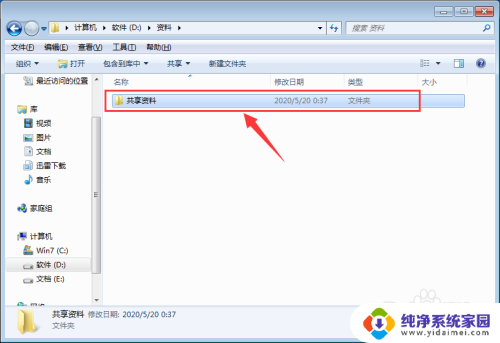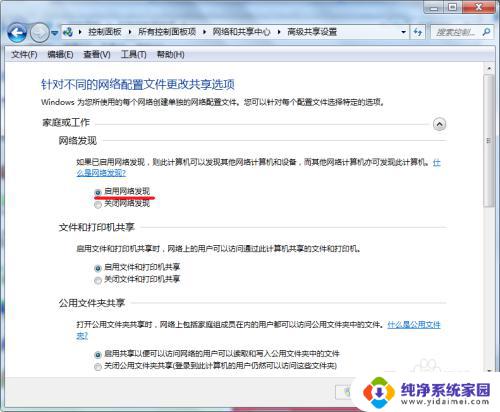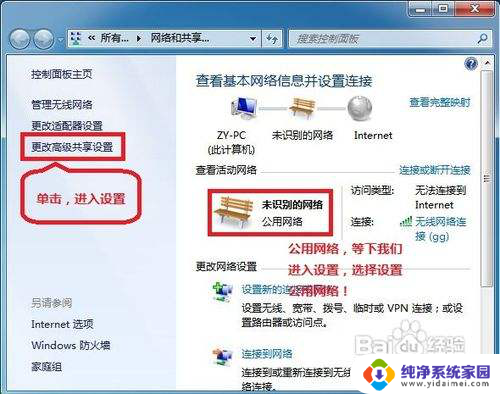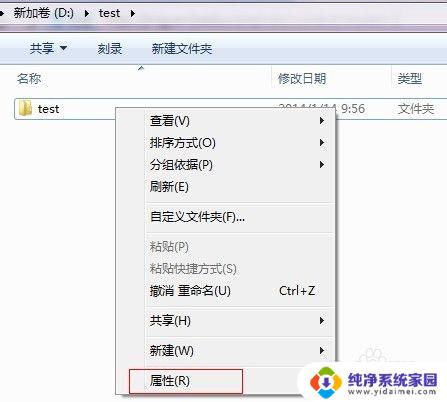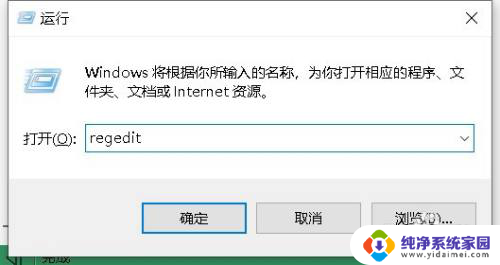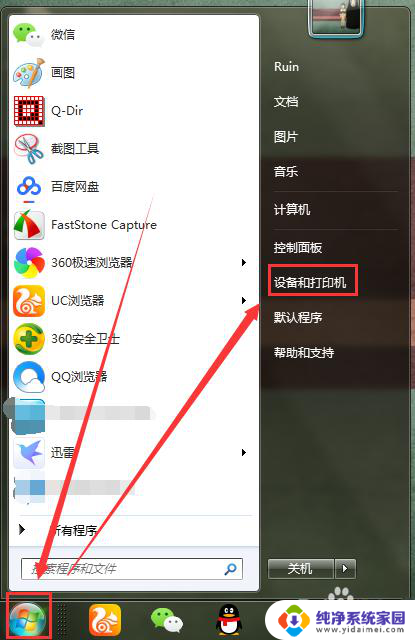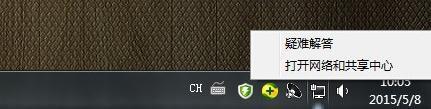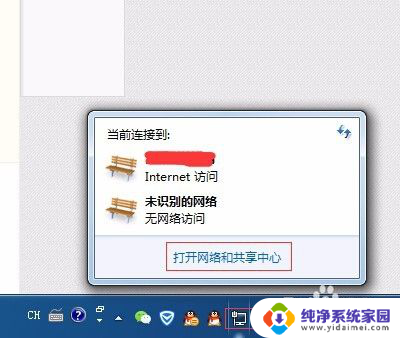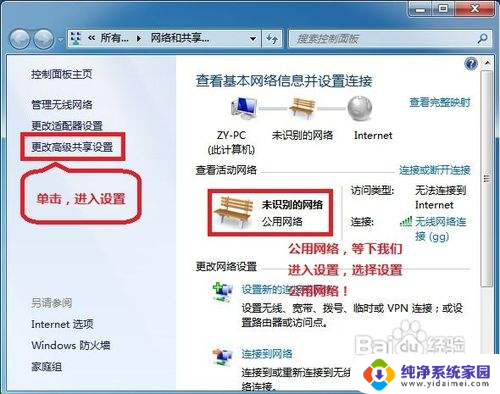win7 开启共享 win7局域网共享开启步骤
更新时间:2023-09-17 13:01:43作者:yang
win7 开启共享,在现代社会中电脑已经成为了人们生活和工作中不可或缺的工具,而局域网共享功能的开启,则为我们提供了更加便利和高效的文件共享和资源访问方式。Win7操作系统作为广泛使用的系统之一,具备着强大的共享功能,为用户们提供了更加便捷的操作体验。Win7局域网共享的开启步骤又是怎样的呢?下面我们将详细介绍一下Win7开启共享的步骤,让您能够轻松快捷地享受到局域网共享的便利。
具体步骤:
1点击更改高级共享设置,点选启用网络发现。关闭文件和打印机共享,保存修改。 右键要共享的文件夹,进入属性,点击共享,进入高级共享。勾选共享此文件夹,同时修改共享时显示的文件名。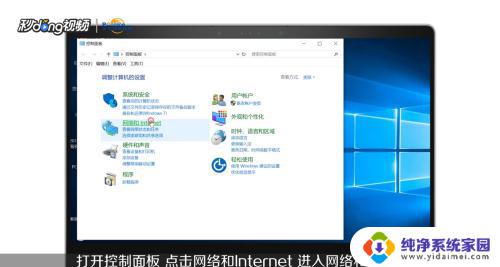 2还可以赋予其他权限,点击权限。点选EVERYONE,在下面的方框中赋予相关权限。 如果想要屏蔽匿名用户进入,更好的管理权限,可以设置为需要登录进入。
2还可以赋予其他权限,点击权限。点选EVERYONE,在下面的方框中赋予相关权限。 如果想要屏蔽匿名用户进入,更好的管理权限,可以设置为需要登录进入。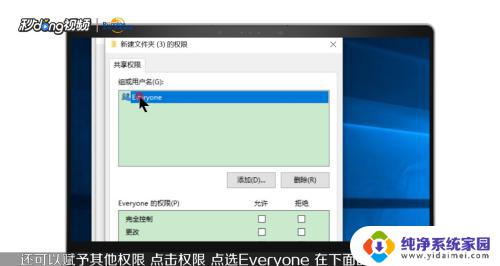 3进入控制面板中的用户账户,点击管理其他用户,创建一个新账户。在这里创建一个登录用的账户,然后回到刚才创建共享的界面。把匿名用户everyone删掉,添加刚才创建的用户并赋予权限。
3进入控制面板中的用户账户,点击管理其他用户,创建一个新账户。在这里创建一个登录用的账户,然后回到刚才创建共享的界面。把匿名用户everyone删掉,添加刚才创建的用户并赋予权限。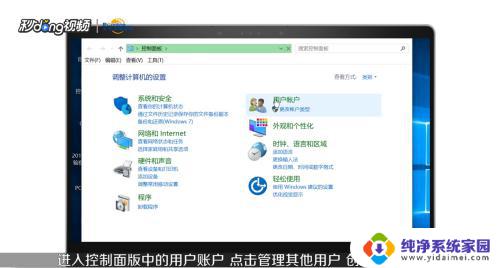 4进入控制面板,点击网络和internet。点击网络和共享中心,打开高级共享设置,启用共享,保存修改。 按下Win+R,弹出运行,输入||你的ip地址,回车即可访问。
4进入控制面板,点击网络和internet。点击网络和共享中心,打开高级共享设置,启用共享,保存修改。 按下Win+R,弹出运行,输入||你的ip地址,回车即可访问。 5以上就是本期的介绍,你学会了吗?
5以上就是本期的介绍,你学会了吗?
以上就是Win7开启共享的全部内容,如果您还有不清楚的地方,可以参考本文提供的步骤进行操作,希望这些内容对您有所帮助。